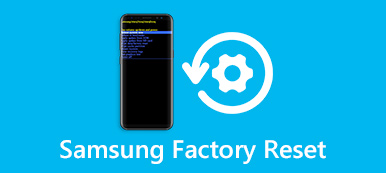Lorsque votre téléphone Samsung Galaxy est lent ou se fige dans certaines applications, le redémarrage est une bonne solution.
Lorsque vous constatez que le redémarrage ne fonctionne pas, le redémarrage forcé de Samsung Galaxy peut vous rendre service.
Néanmoins, lorsque votre téléphone Samsung Galaxy est bloqué par des problèmes système, et que le redémarrage et le redémarrage forcé ne fonctionnent pas, vous devrez peut-être réinitialiser votre téléphone.
Cette page vous montre un guide complet sur redémarrer le Samsung Galaxy S9 / S8 / S7 / S6 / S5 / S4 / S3, note 9, bord, tabulation, etc.

- Partie 1. Redémarrez Samsung Galaxy pour accélérer le téléphone
- Partie 2. Forcer le redémarrage de Samsung Galaxy pour réparer le téléphone gelé
- Partie 3. Redémarrage difficile du Samsung Galaxy pour effacer tout le contenu et les paramètres
- Partie 4. Le téléphone Samsung reste bloqué dans la boucle de redémarrage / verrouillé? Voici les correctifs
Partie 1. Redémarrez Samsung Galaxy pour accélérer le téléphone
Le moyen le plus simple de redémarrer le téléphone Samsung consiste à utiliser le bouton d'alimentation. La condition préalable au redémarrage avec le bouton d'alimentation est que votre smartphone fonctionne. (Le bouton d'alimentation du téléphone ne fonctionne pas)
L’avantage est facile à saisir, en particulier pour les non-initiés à la technologie. Lorsque votre téléphone Samsung répond plus lentement, vous pouvez redémarrer Samsung.
Assurez-vous que votre téléphone Samsung est chargé avec un minimum de 5%; sinon, il ne peut pas s'allumer après le redémarrage. Si la batterie est complètement déchargée, vous devez la charger pendant au moins 15 minutes avant de redémarrer Samsung.
Étape 1. Maintenez le bouton «Power», qui est généralement sur le côté droit du téléphone Samsung, pendant quelques secondes pour accéder à l'écran du menu de démarrage.
Sur Samsung W2017 / W2016, le bouton «Power» est marqué par une icône de batterie sur le clavier physique.
Étape 2. Appuyez sur "Éteindre", puis appuyez sur "OK" lorsque l'invite de votre smartphone sera éteint.
Si vous voyez l'option «Redémarrer» ou «Redémarrer» dans le menu de démarrage, appuyez dessus, votre appareil se rallumera automatiquement après l'arrêt.
Étape 3. Attendez au moins quelques secondes. Appuyez à nouveau sur la bascule «Power» pour allumer votre téléphone Samsung.

Partie 2. Forcer le redémarrage de Samsung Galaxy pour réparer le téléphone gelé
Est-il possible de redémarrer Samsung lorsqu'il est gelé?
La réponse est oui.
Le redémarrage forcé est conçu pour rallumer de force un téléphone lorsque le smartphone est en brique, gelé, l’écran tactile ne répond pas ou le système Android est en panne. En fait, le redémarrage forcé de Samsung est en mesure de résoudre de nombreux problèmes sur smartphone.
Way 1. Forcer le redémarrage de Samsung lorsqu'il est gelé avec une combinaison de boutons
Étape 1. Appuyez et maintenez enfoncé le bouton «Power / Lock» sur un côté de votre téléphone Samsung; puis appuyez simultanément sur le bouton "Baisser le volume".
Étape 2. Attendez quelques secondes entre 10 et 20, votre téléphone Samsung vibre, puis relâchez les deux boutons.
Étape 3. Une fois que l’appareil a simulé une batterie en déconnectant et en redémarrant Samsung, un écran de verrouillage s’affiche. Ensuite, vous pouvez entrer votre mot de passe pour vous connecter à votre téléphone.
Le code PIN est nécessaire à chaque redémarrage du téléphone Samsung, même s'il prend en charge l'identification par empreinte digitale ou d'autres données biométriques. Cette méthode est disponible sur Samsung Galaxy S8 / 8 + / 7 / 6 / 5 / 4, Galaxy Note 8 / 7 / 6 / 5, séries Galaxy J et Galaxy A.

Way 2. Forcer le redémarrage de Samsung lorsqu'il est gelé sans les touches de volume
Étape 1. Retournez votre téléphone Samsung, retirez le boîtier arrière et retirez la batterie de votre téléphone.
Étape 2. Attendez au moins 10 secondes. Insérez ensuite la batterie avec les contacts dorés alignés sur ceux de la batterie et couvrez le boîtier arrière.
Étape 3. Appuyez et maintenez enfoncée la bascule «Power» jusqu'à ce que votre téléphone vibre et se rallume.
La méthode ci-dessus prend en charge tous les modèles et phares de téléphones Samsung, y compris Samsung W2016 / W2017.
Partie 3. Redémarrage difficile du Samsung Galaxy pour effacer tout le contenu et les paramètres
Lorsque forcer le redémarrage du téléphone Samsung ne fonctionne pas pour réparer le téléphone gelé, vous pouvez envisager une réinitialisation matérielle du Samsung Galaxy.
Bien que le redémarrage de Samsung ne supprime pas tout le contenu du téléphone, le redémarrage forcé, également appelé réinitialisation d'usine, effacera tout le contenu et les paramètres de votre téléphone.
Avant de faire ça, juste sauvegarder votre téléphone Samsung Galaxy.
Étape 1. Appuyez sur le bouton «Power» de votre téléphone jusqu'à ce que l'écran de mise hors tension apparaisse. Appuyez ensuite sur «Éteindre» pour éteindre le téléphone Samsung.
Étape 2. Une fois que l'écran devient noir, maintenez les boutons enfoncés. Lorsque vous voyez le logo Android à l'écran, relâchez les boutons.
Étape 3. Lorsque l'écran du menu apparaît, mettez en surbrillance l'option «Effacer les données / réinitialisation d'usine» à l'aide des boutons «Baisser le volume» et «Augmenter le volume». Ensuite, appuyez sur le bouton «Power» et confirmez l'option «Oui» pour réinitialiser votre téléphone Samsung Galaxy.
Consultez ce guide pour en savoir plus sur les façons de réinitialiser le téléphone Samsung.

Partie 4. Le téléphone Samsung reste bloqué dans la boucle de redémarrage / verrouillé? Voici les correctifs
Lorsque vous suivez les étapes ci-dessus pour redémarrer le téléphone Samsung Galaxy, vous constatez que votre téléphone est bloqué en boucle de redémarrage.
C'est ennuyant.
Pour résoudre ce problème, vous pouvez essayer les solutions 2 suivantes.
Manière 1. Kick out of reboot loop via le mode sans échec
Étape 1. Retirez la carte SD si votre téléphone Galaxy en a une et chargez votre téléphone à au moins 50% de la batterie. Maintenez la touche «Power» pour évoquer le menu de démarrage.
Étape 2. Appuyez sur l'option «Éteindre» pendant quelques secondes. Lorsque la boîte de dialogue Redémarrer en mode sans échec apparaît, appuyez sur "OK" pour démarrer en mode sans échec.
Étape 3. Après le démarrage, vous découvrirez que toutes les applications téléchargées deviennent grises et peuvent s'ouvrir. Si le problème de la boucle d'initialisation bloquée persiste, vous devez essayer de mettre à jour le système d'exploitation. sinon, vous devez désinstaller les applications tierces, qui peuvent être responsables de ce problème.
Étape 4. Enfin, appuyez sur la bascule «Power» et appuyez sur «Redémarrer» pour remettre votre téléphone en mode normal.
Pour les téléphones Samsung ne prenant pas en charge la méthode ci-dessus, vous pouvez essayer de démarrer en mode sans échec avec vos boutons "Volume". Éteignez complètement votre téléphone Samsung, allumez-le et maintenez immédiatement enfoncés les boutons «Augmenter le volume» et «Baisser le volume» jusqu'à ce que le «Mode sans échec» s'affiche à l'écran; appuyez dessus pour démarrer en mode sans échec.

Manière 2. Meilleure façon de se débarrasser de la boucle de démarrage / écran noir / gel
Ceci est la solution universelle pour réparer votre téléphone Samsung Galaxy qui se bloque en boucle de redémarrage, écran noir, logo Android, gel, crash, etc. Ce dont vous avez besoin, c'est Apeaksoft Android Data Extraction.

4,000,000+ Téléchargements
Fixe le Samsung Galaxy figé, bloqué, verrouillé, écran noir, etc. à la normale.
Extrayez les contacts, messages, photos, journaux d'appels, etc. du téléphone désactivé.
Réparez le téléphone Samsung Galaxy même si vous avez oublié le code d'accès du téléphone.
Fonctionne pour les séries Samsung Galaxy Note, S et Tab.
Étape 1. Télécharger Extraction de données cassée sur ordinateur
Téléchargez et installez Broken Data Extraction sur votre ordinateur. Sélectionnez ensuite le mode "Extraction de données Android" dans la colonne de gauche. Comme votre téléphone est en brique souple, cliquez sur le premier "Démarrer".

Étape 2. Diagnostiquer le Samsung Galaxy
Après avoir sélectionné «Fix Device», vous devez cocher «Stuck in the Startup screen» et «Next».
Si votre téléphone Samsung Galaxy se trouve dans d'autres situations anormales, cochez-le simplement en conséquence. Si aucun d'entre eux, cochez simplement «Autres».

Étape 3. Sélectionner des informations sur Samsung Galaxy
Vérifiez le nom du périphérique détecté et les informations du modèle. Si ce n'est pas le cas, il suffit de sélectionner ceux qui conviennent dans le menu déroulant.
Après cela, cliquez sur le bouton "Confirmer".

Etape 4. Entrer en mode de téléchargement
Vous serez invité à mettre votre téléphone Samsung Galaxy en mode de téléchargement.

Etape 5. Réparer votre appareil Android
Après être entré en mode de téléchargement, le logiciel téléchargera le micrologiciel, puis réparera le téléphone Samsung Galaxy en boucle de redémarrage.
Une fois cette procédure terminée, vous pouvez utiliser la fonction "Récupération de données Android" pour extraire les données de votre téléphone désactivé.

Conclusion
Lorsque vous souhaitez simplement accélérer votre téléphone Samsung lent, un redémarrage suffit. Toutefois, lorsque votre Samsung Galaxy ne répond plus, il est nécessaire de redémarrer de force. Si vous souhaitez effacer tout le contenu et les paramètres de votre téléphone pour l'utiliser comme nouveau, la réinitialisation d'usine du Samsung Galaxy est la solution. Lorsque vous redémarrez Samsung Galaxy et qu'il est malheureux de rester bloqué en boucle de redémarrage, vous pouvez suivre la dernière partie pour le redémarrer en mode sans échec ou utiliser l'application tierce pour résoudre tous les problèmes rapidement et en toute sécurité. Vous pouvez prendre une décision en fonction de votre situation et suivre nos guides pour rallumer votre téléphone normal.